- 公開日:
エクセルのスピルとは
エクセルのスピルは、Excel 2021、Microsoft 365で利用できる機能です。
この記事では、スピル機能の基本動作やエラー、スピルが使える関数などについてご紹介しています。
配列数式とスピル機能の違いなどについてもご説明しています。
エクセルのスピルとは
エクセルのスピルとは、1つのセルに数式を入力すると複数のセルにまとめて結果を表示できる機能を指します。
従来の関数では、通常数式が入力されたセルのみに結果を返されていましたが、スピル機能では数式を入力したセルの近くにも結果が表示されます。
スピルとは英語で「あふれる」「こぼれる」などの意味です。
スピル機能の基本の動作について
スピル機能の基本的な動作についてご説明します。
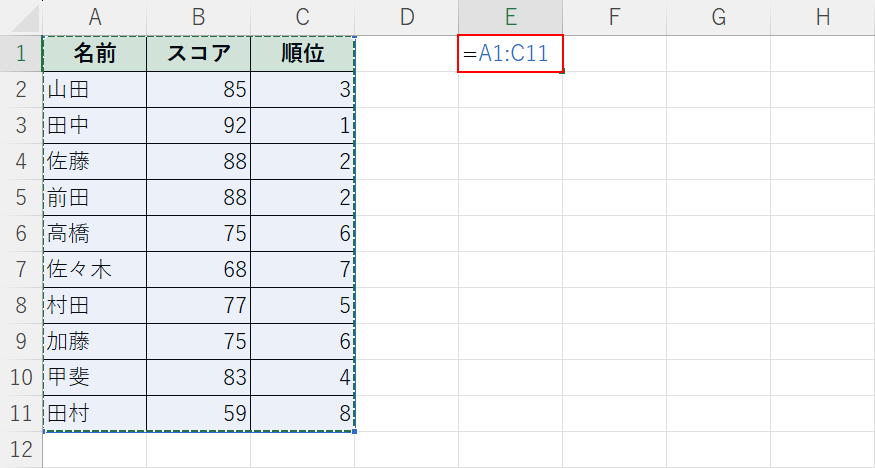
試しに、A1セルからC11セルの内容を、スピル機能を使ってE1セルを起点にコピーします。
E1セルに「=A1:C11」と入力し、Enterを押します。
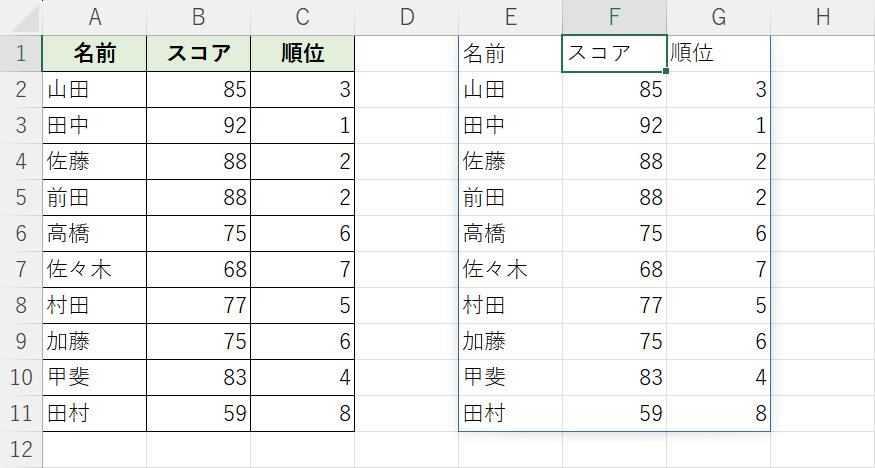
すると、E1セルを起点にA1セルからC11セルの内容が表示されました。
数式を入力したのはE1セルのみですが、スピル機能によって他のセルにも結果が表示されています。
スピルされた数式を削除したい場合
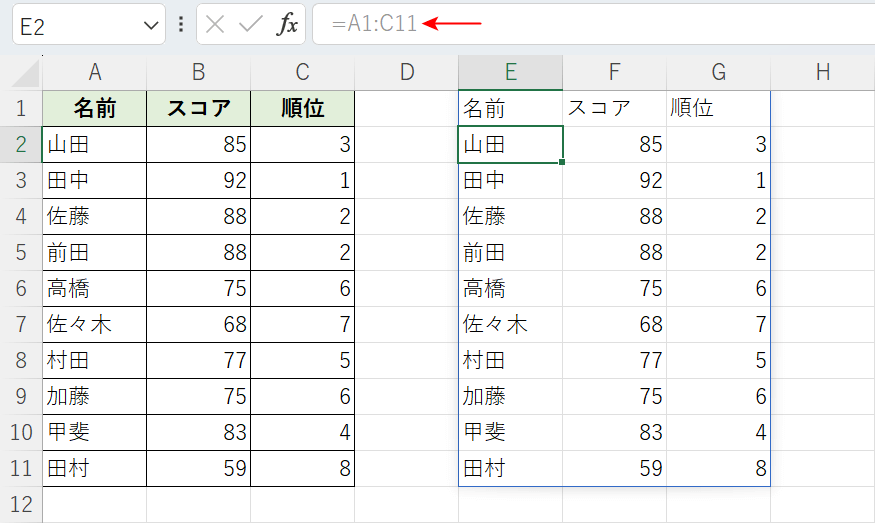
上記の画像ではE1セルに入力した数式でA1セルからC11セルの内容をそのまま、E1セルを起点に表示しています。数式を入力しているのはE1セルのみです。
画像ではE2セルを選択していますが数式バーを確認してみると、薄いグレーの数式が表示されています。
この状態を「ゴースト」といい、ゴーストの数式は実際にはセル内には入力されていません。そのためゴーストの状態の数式を削除することはできません。
スピル機能を使った場合の数式を削除したい場合は、以下の方法で削除しましょう。
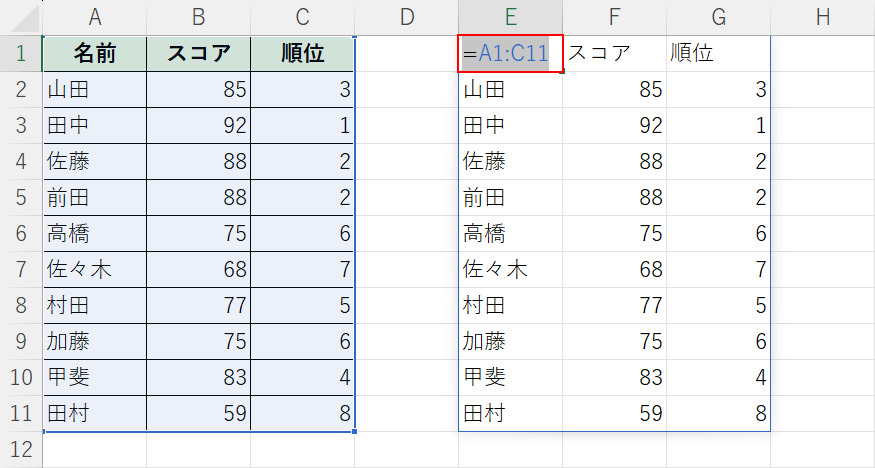
数式を選択してキーボードのDelを押し、数式を削除します。
数式を削除できたら、Enterを押します。
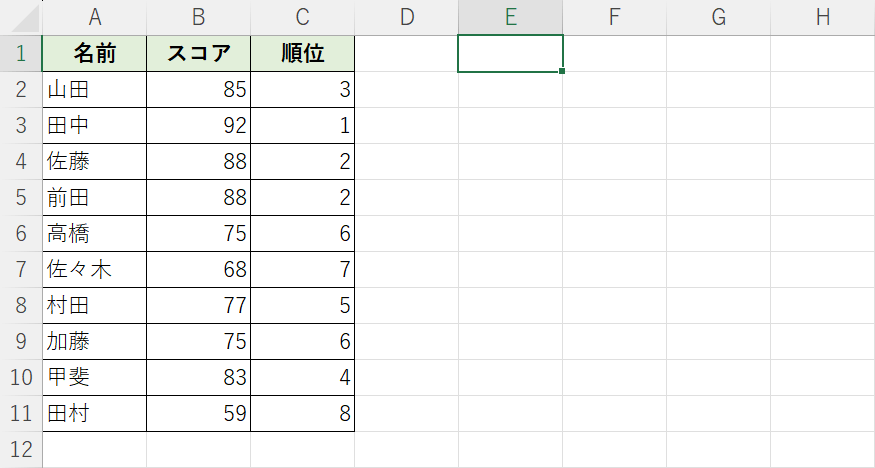
数式が削除され、他のセルの値も消えました。
スピルエラーについて
スピルでは正常に機能しない場合、「スピル!」というエラーが表示されます。
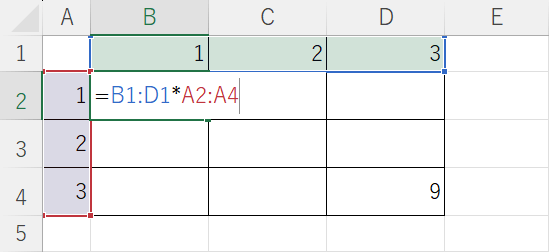
試しに、D4セルに「9」と入力された状態で「=B1:D1*A2:A4」の計算をしてみます。
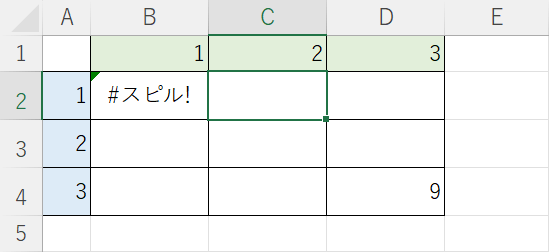
すると、数式を入力したセルに「#スピル!」と表示されました。
上記の画像のように、スピルの範囲内にすでに値が入っている場合などはエラー表示がでます。セル範囲に注意しましょう。
また、セルが結合されている場合もエラーがでます。結合を解除してからスピル機能を使いましょう。
配列数式とスピルの違いについて
エクセルには元々、スピル機能と似た機能である「配列数式」機能があります。
得られる結果はスピル機能でも配列数式でも同じですが、入力の過程に以下のような違いがあります。
| 項目 | スピル機能 | 配列数式 |
|---|---|---|
| 数式の入力 | 1つのセルに入力 | あらかじめ結果を表示したいセルを範囲選択してから数式を入力 |
| 数式の確定 | Enterを押す | Ctrl + Shft +Enterを押す |
配列数式では、あらかじめ結果を表示したいセルを範囲選択してから数式を入力するなど手順が多くなります。
得られる結果は同じであるため、スピル機能を使った方が効率がいいでしょう。
スピル機能が使える主な関数
スピル機能が使える主な関数をご紹介します。
FILTER関数
FILTER関数は、Excel 2021以降またはMicrosoft 365で利用できる関数です。
エクセルのフィルター機能のように、リストから条件をつけてデータを抽出できます。
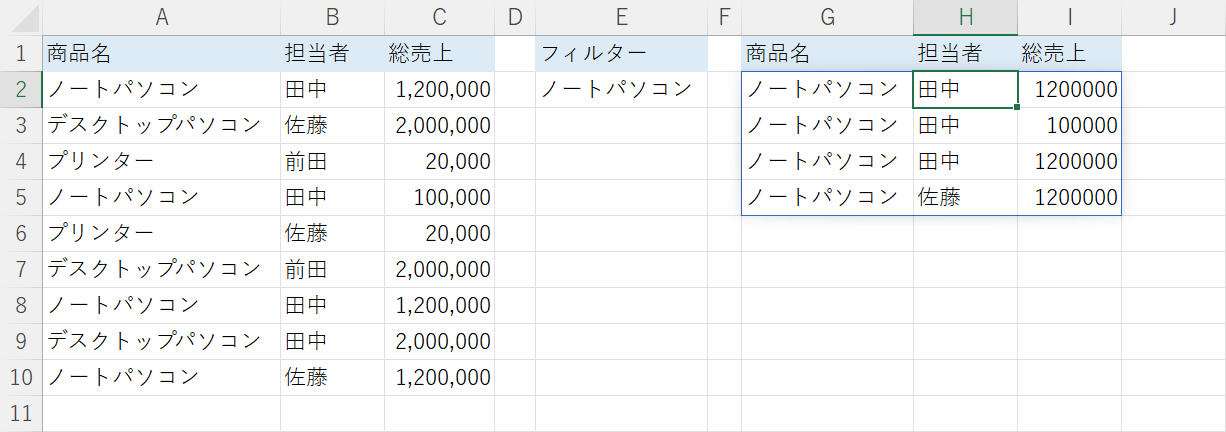
上記の画像はFILTER関数で「ノートパソコン」のデータのみを抽出した例です。
具体的な方法については、以下の記事「基本操作を行う」セクションでご紹介しています。
ExcelのFILTER関数の使い方|必要なデータを抽出する
UNIQUE関数
UNIQUE関数は、Excel 2021以降またはMicrosoft 365で利用できる関数です。
同じデータが複数入力されているリストを、重複データを除いた形でまとめることができます。
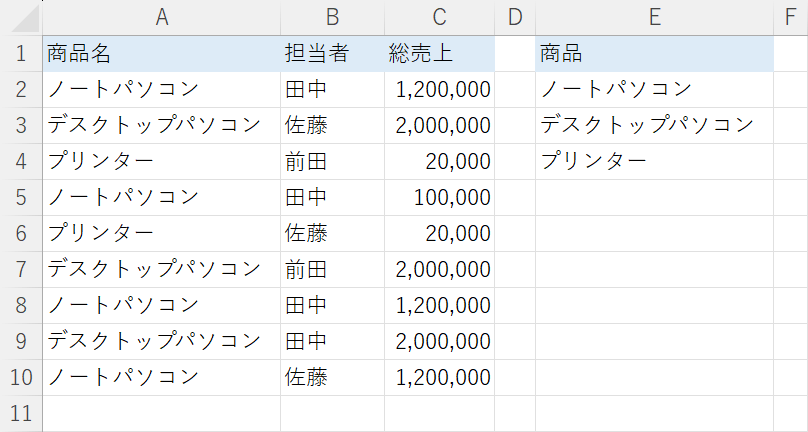
上記の画像はA列の商品名から商品リストとして重複しないデータをE列に抽出しています。
具体的な方法については、以下の記事「UNIQUE関数」セクションでご紹介しています。
SORT関数
SORT関数は、Excel 2021以降またはMicrosoft 365で利用できる関数です。
リストを任意の順番に並び替えることができます。
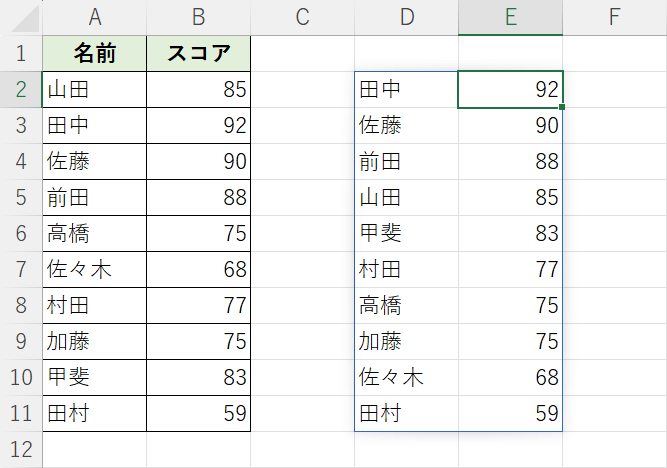
上記の画像では、SORT関数を使ってA列とB列の点数表を点数が高い順から並べ替えています。
具体的な方法については、以下の記事「関数を使う方法」セクションでご紹介しています。
昇順とは?エクセルでの昇順の解除方法や昇順に並び替えする方法等
スピルを解除する方法
数式がスピルされた状態を解除する方法については、以下の記事でご紹介しています。
スピル機能を完全にオフできるかどうかなどについても解説しています。
